Tkinter鼠标事件处理
在处理键盘、鼠标等动作时,只要设置好事件处理例程(此函数称为callback),就可以在控件内处理这些事件。
在窗口内创建一个窗体,在窗体内创建三个文字标签。在窗体内处理所有的鼠标事件,将事件的种类写入第一个文字标签内,将事件发生时的x坐标写入第二个文字标签内,将事件发生时的y坐标写入第三个文字标签内。
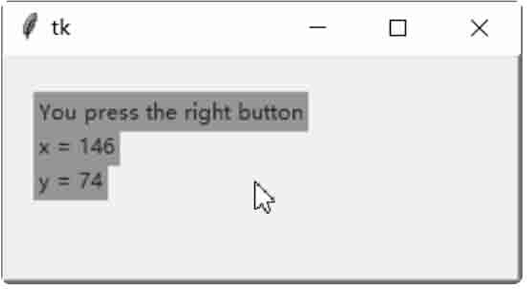
图1:程序运行结果
声明:《Python系列教程》为本站“54笨鸟”官方原创,由国家机构和地方版权局所签发的权威证书所保护。
当处理鼠标事件时,1 代表鼠标左键,2 代表鼠标中间键,3 代表鼠标右键。下面是鼠标事件:
- <Enter>,此事件在鼠标指针进入控件时发生。
- <Leave>,此事件在鼠标指针离开控件时发生。
- <Button-1>、<ButtonPress-1>、或<1>,此事件在控件上单击鼠标左键时发生。同理,<Button-2> 是在控件上单击鼠标中间键时发生,<Button-3> 是在控件上单击鼠标右键时发生。
- <B1-Motion>,此事件在单击鼠标左键,移动控件时发生。
- <ButtonRelease-1>,此事件在释放鼠标左键时发生。
- <Double-Button-1>,此事件在双击鼠标左键时发生。
在窗口内创建一个窗体,在窗体内创建三个文字标签。在窗体内处理所有的鼠标事件,将事件的种类写入第一个文字标签内,将事件发生时的x坐标写入第二个文字标签内,将事件发生时的y坐标写入第三个文字标签内。
from tkinter import *
#处理鼠标光标进入窗体时的事件
def handleEnterEvent (event) :
label1[ "text"] = "You enter the frame"
label2 ["text"] =""
label3["text"] =""
#处理鼠标光标离开窗体时的事件
def handleLeaveEvent (event) :
label1 ["text"] = "You leave the frame"
label2 ["text"] = ""
label3["text"] =""
#处理在窗体内单击鼠标左键的事件
def handleLeftButtonPressEvent (event):
label1["text"] = "You press the left button"
label2 ["text"] = "x = "+ str (event.x)
label3["text"] = "y = "+ str (event.y)
#处理在窗体内单击鼠标中间键的事件
def handleMiddleButtonPressEvent (event):
label1["text"] = "You press the middle button"
label2["text"] = "x ="+ str(event.x)
label3["text"] = "y =" + str(event.y)
#处理在窗体内单击鼠标右键的事件
def handleRightButtonPressEvent (event) :
label1 ["text"] = "You press the right button"
label2 ["text"] = "x" + str (event.x)
label3["text"] = "y="+ str (event.y)
#处理在窗体内单击鼠标左键,然后移动鼠标光标的事件
def handleLeftButtonMoveEvent (event) :
label1["text"] = "You are moving mouse with the left button pres sed"
label2["text"] = "x = "+ str (event.x)
label3["text"] ="y="+ str (event.y)
#处理在窗体内放开鼠标左键的事件
def handleLeftButtonReleaseEvent (event) :
label1 ["text"] = "You release the left button"
label2 ["text"] = "x ="+ str (event.x)
label3["text"] ="y =" + str (event.y)
#处理在窗体内双击鼠标左键的事件
def handleLeftButtonDoubleClickEvent (event) :
label1["text"] = "You are double clicking the left button"
label2["text"] = "x =" + str (event.x)
label3["text"] = "y="+ str (event.y)
#创建主窗口
win = Tk()
#创建窗体
frame = Frame (win, relief=RAISED, borderwidth=2, width=300,height=200)
frame .bind("<Enter>", handleEnterEvent)
frame.bind ("<Leave>", handleLeaveEvent)
frame. bind ("<Button-1>", handleLeftButtonPressEvent)
frame. bind ("<ButtonPress-2>", handleMiddleButtonPressEvent)
frame.bind("<3>", handleRightButtonPressEvent)
frame . bind ("<B1 -Motion>", handleLeftButtonMoveEvent)
frame. bind ("<ButtonRelease-1>", handleLeftButtonReleaseEvent)
frame . bind ("<Double-Button-1>", handleLeftButtonDoubleClickEvent)
#文字标签,显示鼠标事件的种类
label1=Label (frame, text="No event happened", foreground="#0000ff", background="#00ff00")
label1 .place (x=16,y=20)
#文字标签,显示鼠标事件发生时的x坐标
label2 = Label (frame, text="x= ", foreground="#0000ff", background= "#00ff00")
label2.place(x=16, y=40)
#文字标签,显示鼠标事件发生时的y坐标
label3 = Label (frame, text="y= ", foreground="#0000ff", background= "#00ff00")
label3.place (x=16,y=60)
#设置窗体的位置
frame.pack (side=TOP)
#开始窗口的事件循环
win . mainloop()
保存 demo1.pyw 文件后,直接双击运行该文件,结果如图 1 所示: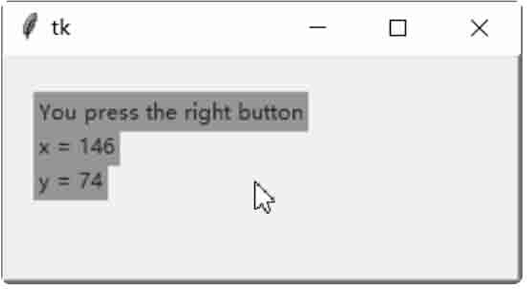
图1:程序运行结果
声明:《Python系列教程》为本站“54笨鸟”官方原创,由国家机构和地方版权局所签发的权威证书所保护。
 ICP备案:
ICP备案: 公安联网备案:
公安联网备案: